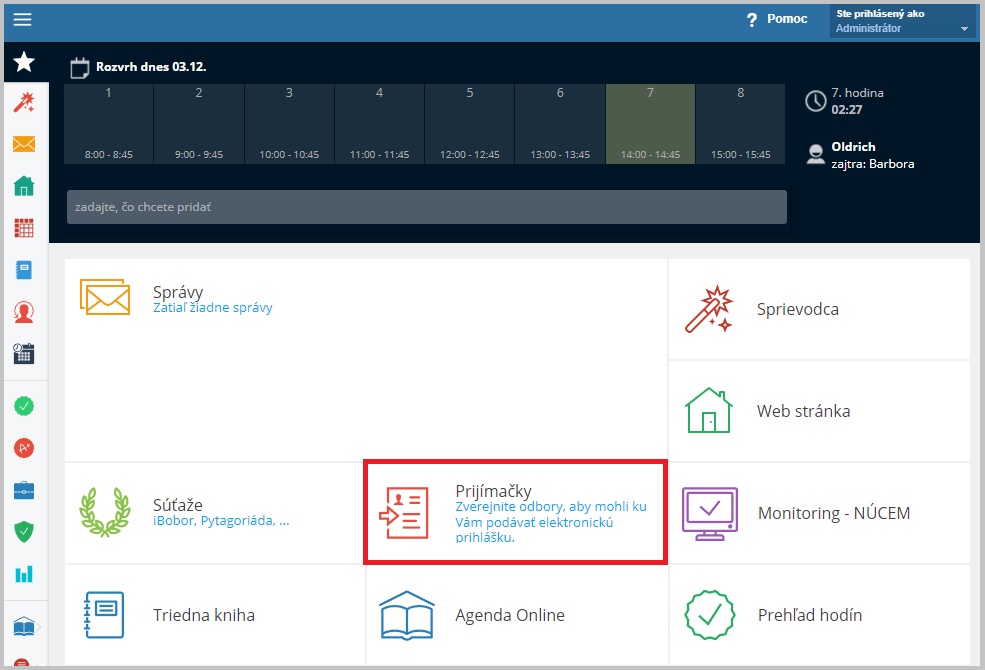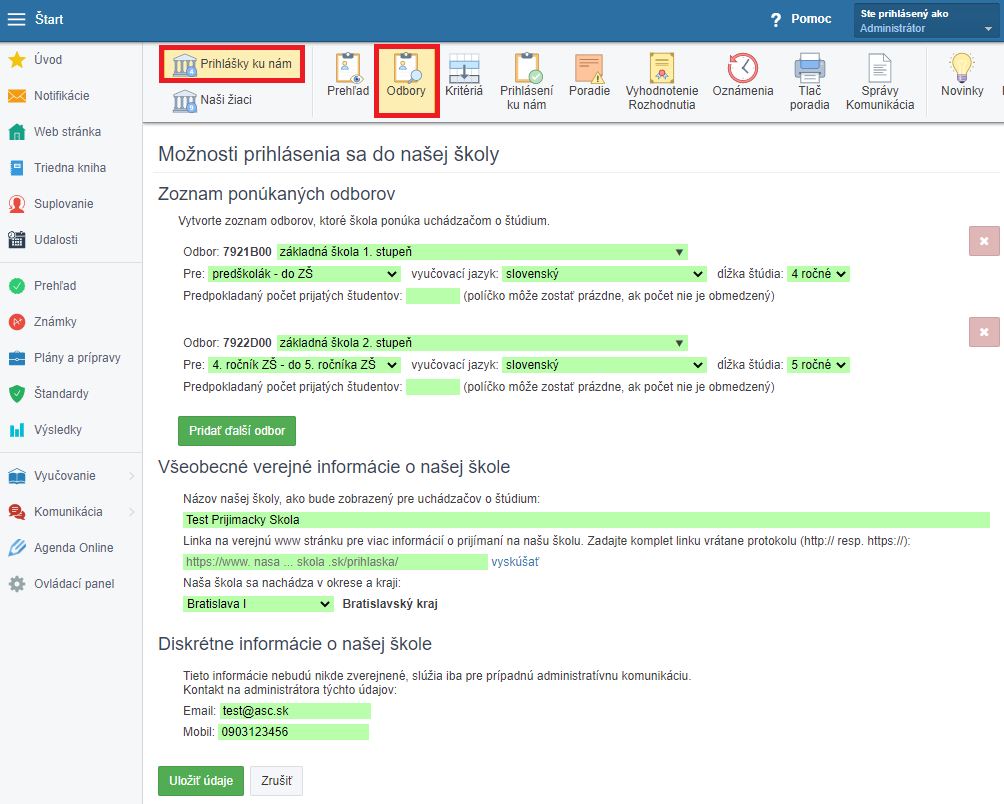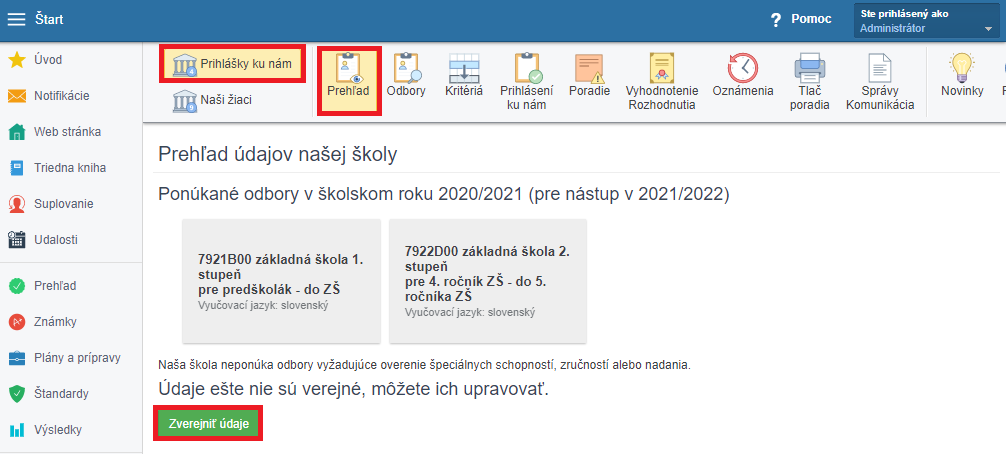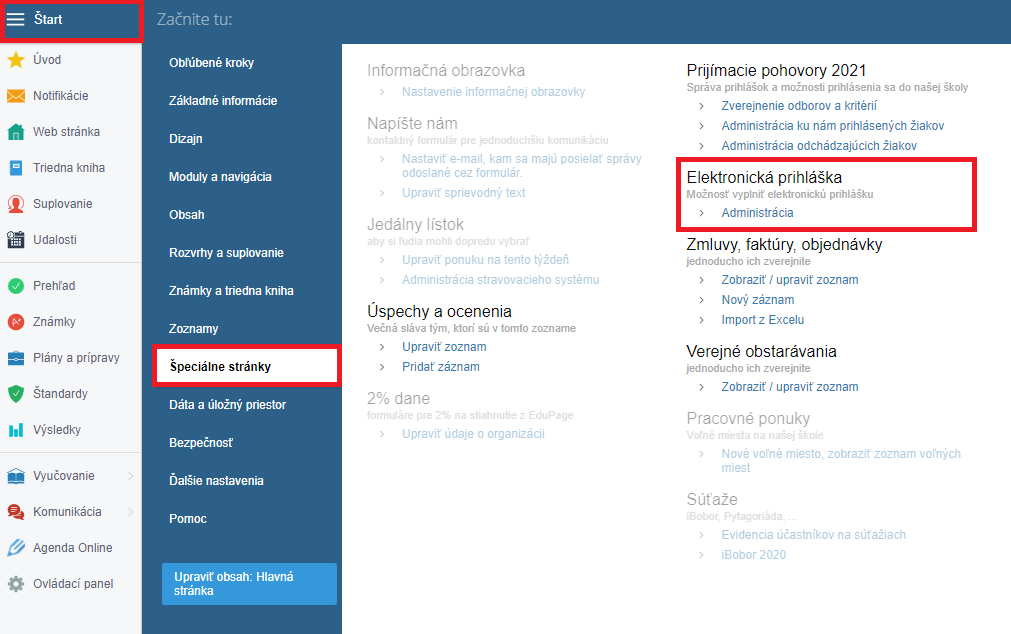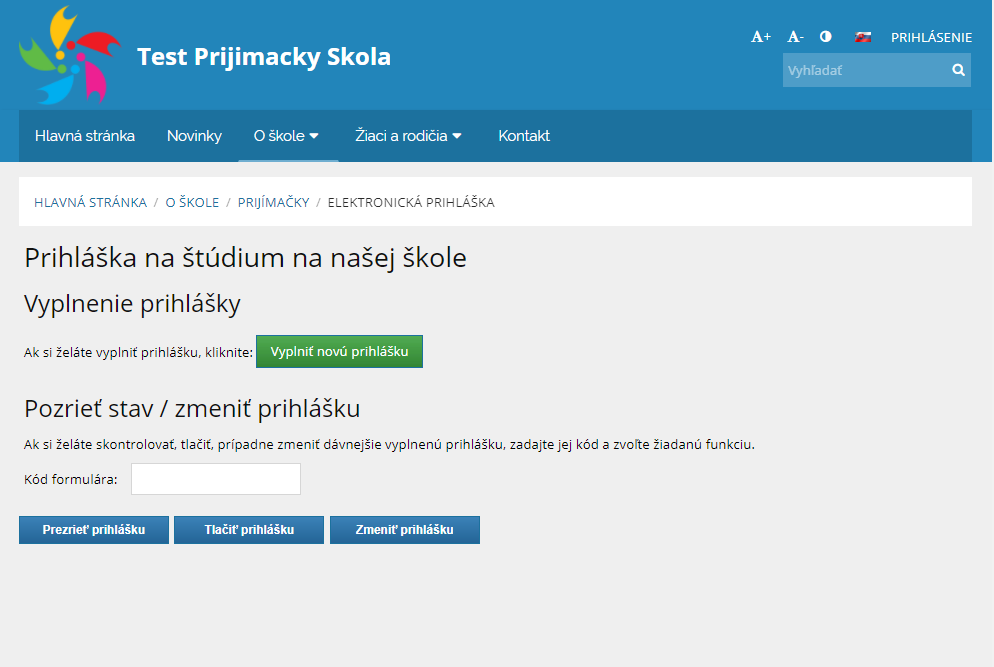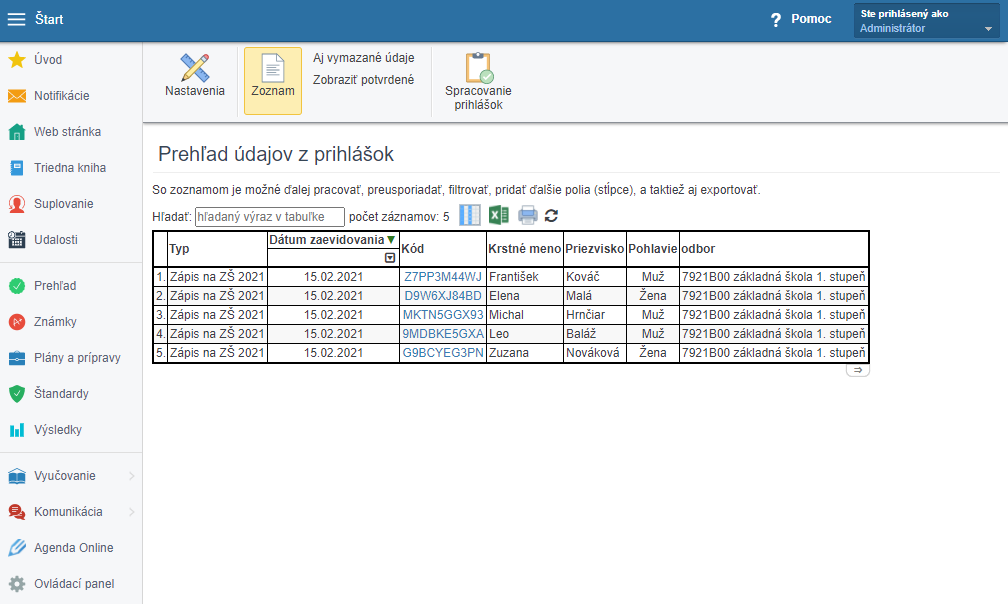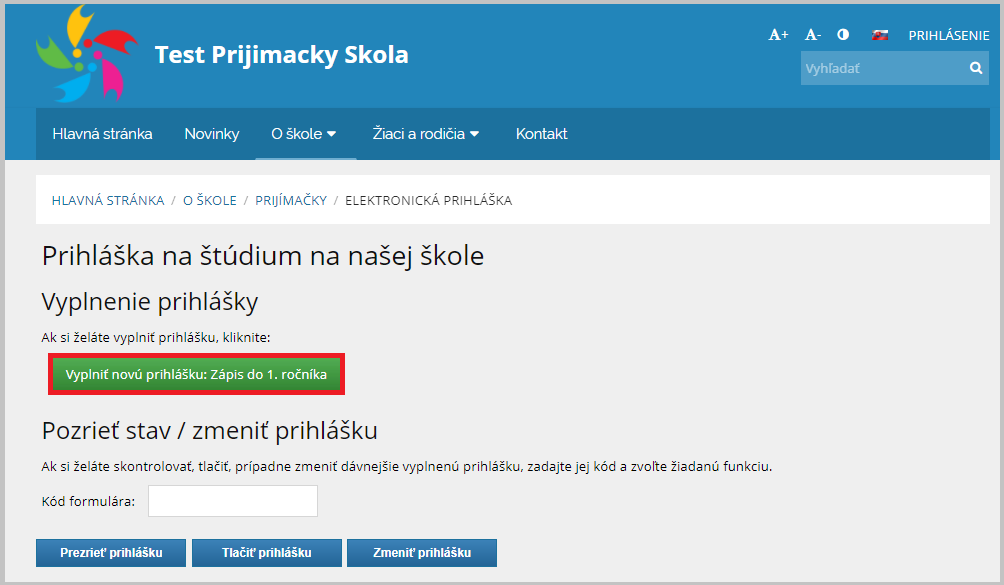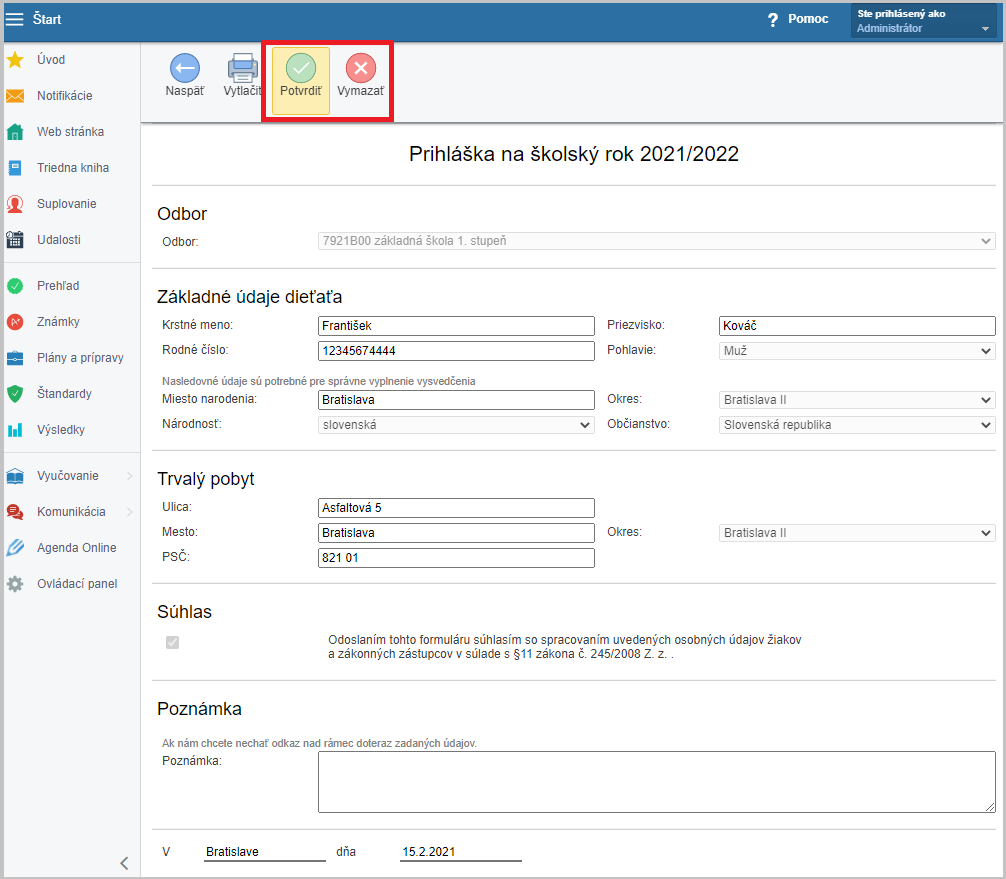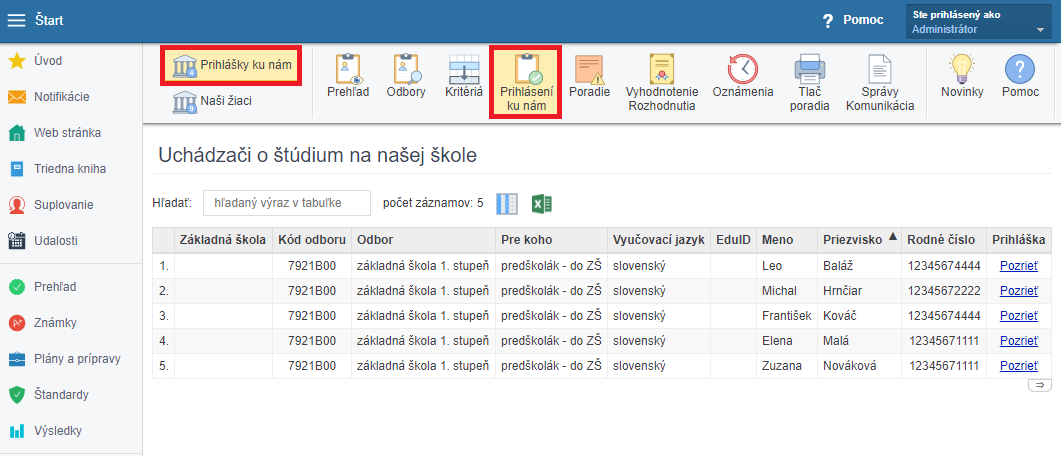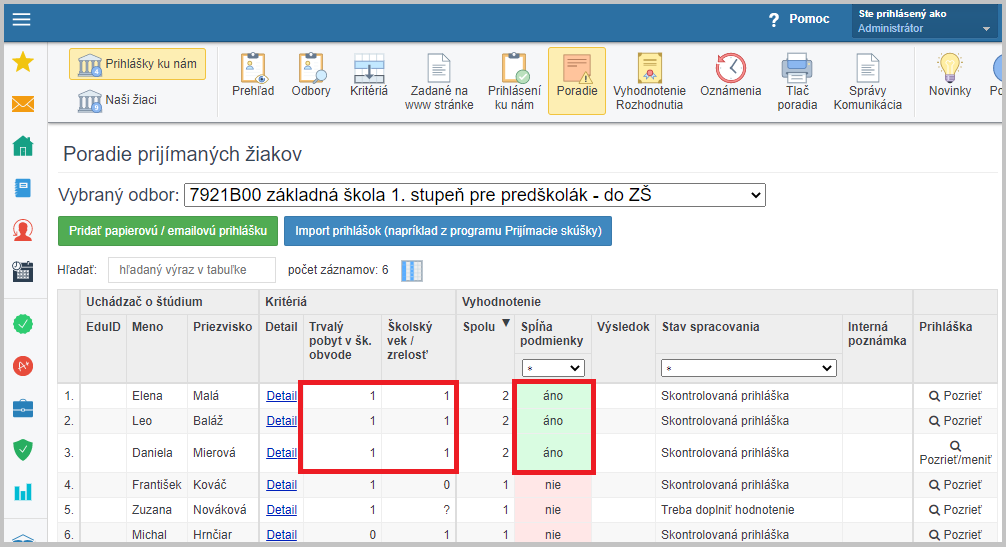Prihlasovanie a prijímanie žiakov na ZŠ, ZUŠ a MŠ
Škola si môže na svoju webovú stránku umiestniť elektronickú prihlášku. Uchádzači prihlášku vyplnia zo svojho počítača. Vo svojom EduPage potom budete môcť prihlášky spracovať, vytvoriť si poradie, komunikovať s uchádzačmi, rozhodnúť o prijatí/neprijatí, poslať rozhodnutie uchádzačom. Nakoniec do aScAgendy naimportujete iba prijatých uchádzačov.
1. Zadajte otvárané odbory, na ktoré sa uchádzači budú môcť prihlasovať.
Ako zadať otvárané odbory
Na úvodnej obrazovke vo vašom EduPage kliknite na dlaždičku Prijímačky.
V hornom menu vyberte možnosť "Prihlášky ku nám" / "Odbory". Vyberte odbory, ktoré vaša škola ponúka. Vypíšte aj ďalšie informácie o vašej škole.
Upozornenie: Po zadaní všetkých informácií o otváraných odboroch je potrebné tieto údaje vypublikovať v záložke "Prehľad" stlačením tlačidla "Zverejniť údaje". Bez zverejnenia by nebolo možné vytvoriť elektronickú prihlášku.
Ako zverejniť otvárané odbory
2. Vytvorte elektronickú prihlášku a zverejnite ju na webstránke školy.
Elektronická prihláška - ako začať?
V prihláške si nastavíte úvodný/záverečný text, údaje, ktoré majú uchádzači vyplniť, povinné polia, vlastné otázky. Prihlášku zverejníte. Uchádzači elektronickú prihlášku nájdu na vašej web stránke a môžu ju vyplniť.
3. Uchádzači elektronickú prihlášku vypíšu a odošlú škole zo svojho zariadenia. Zoznam podaných prihlášok nájdete v záložke "Zadané na www stránke". Kde uvidím zoznam podaných prihlášok?
Ako zadať do zoznamu prihlásených v module Prijímačky tých uchádzačov, ktorí doručili svoju prihlášku v papierovej podobe osobne/poštou?
Aby ste mali všetky prihlášky pokope a mohli ich vyhodnotiť, môžete aj papierové prihlášky pridať do zoznamu prihlášok cez EduPage. Odhláste sa zo svojho EduPage konta. Na webstránke školy vyberte "Elektronická prihláška". Vyplňte všetky potrebné údaje a prihlášku uložte.
Ako zadať do EduPage papierovú prihlášku/žiadosť za uchádzača
4. Potvrdzovanie prihlášok
Keďže tento modul je viditeľný pre všetkých, niektoré prihlášky môžu byť podané napr. zo žartu. Preto treba prejsť všetky prihlášky. Kliknite na kód prihlášky pri mene uchádzača. Otvorí sa vám prihláška. Skontrolujte údaje a prihlášku akceptujte na ďalšie spracovanie alebo zmažte. Až po potvrdení je prihláška pripravená na ďalšie spracovanie. Neakceptované prihlášky sa na ďalšie spracovanie neprenesú.
Ako akceptujem podané prihlášky na ďalšie spracovanie?
5. Spracovanie akceptovaných prihlášok
Všetky prihlášky, ktoré ste akceptovali, nájdete v module Prijímačky, pripravené na spracovanie.
Kde uvidím zoznam žiakov, ktorí sa hlásia na našu školu?
V module Prijímačky, v záložke "Prihlásení ku nám" budete priebežne vidieť prehľad prihlásených uchádzačov. Zobrazia sa tu iba vami overené a schválené prihlášky.
6. Vyhodnotenie prijímacieho konania
Môžete si zadať kritériá, podľa ktorých budete uchádzačov prijímať. Napríklad trvalý pobyt v obci, dosiahnutie školskej zrelosti, súrodenec na škole,...
Ako zadať jednoduché kritérium prijímania spĺňa/nespĺňa
Po uzavretí prijímania prihlášok EduPage zostaví poradie uchádzačov podľa nastavených kritérií. Prijatým žiakom sa vygeneruje rozhodnutie o prijatí. Generovanie rozhodnutí o prijatí/neprijatí
Priamo z EduPage môžete prijatých aj neprijatých uchádzačov o výsledku ihneď informovať.
Ako informovať rodiča o prijatí/neprijatí na školu?
7. Potvrdenie nástupu/nenástupu dieťaťa na školu
V EduPage si viete označiť žiakov, ktorí vám potvrdili nástup. Zároveň vidíte informácie z iných škôl, či niektorý prijatý uchádzač nepotvrdil už nástup na inú školu. Uvoľnené miesta tak viete okamžite ponúknuť neprijatým uchádzačom. Všetko prebieha elektronicky cez Váš EduPage.
8. Import prijatých do aScAgenda
Do aScAgendy sa vám prenesú iba prijatí uchádzači.

 English
English  Deutsch
Deutsch  España
España  Francais
Francais  Polish
Polish  Russian
Russian  Čeština
Čeština  Greek
Greek  Lithuania
Lithuania  Romanian
Romanian  Arabic
Arabic  Português
Português  Indonesian
Indonesian  Croatian
Croatian  Serbia
Serbia  Farsi
Farsi  Hebrew
Hebrew  Mongolian
Mongolian  Bulgarian
Bulgarian  Georgia
Georgia  Azerbaijani
Azerbaijani  Thai
Thai  Turkish
Turkish  Magyar
Magyar